Cамоучитель по Corel Draw 10
Адаптивное удаление острых частей
Очень похожий результат от эффекта/ который вызывается командой Directional Sharpen (Направленное заострение). В диалоге настройки эффекта (Рисунок 18.90) также настраивается степень его применения.

Акварель
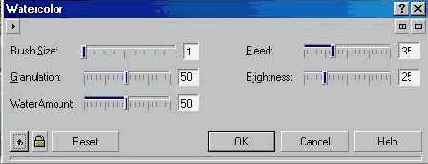
Оригинальный эффект (Рисунок 18.24, в центре) достигается при выборе команды меню Water Marker (Водный маркер). В диалоге настройки эффекта (Рисунок 18.26) вы можете выбрать один из трех вариантов эффекта. Варианты Default (По умолчанию). Order (Порядок) и Random (Случайно) описывают различное расположение мазков в рисунке. С помощью ползунка Size (Размер) устанавливается размер мазков. Ползунком Color Variation (Изменение цвета) задается степень разнообразия цвета в соседних мазках.
Блоки
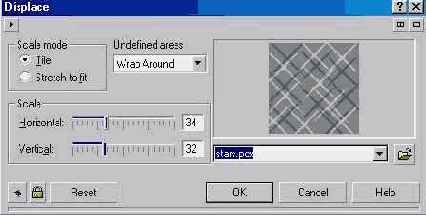
Очень красивый эффект частичного добавления заданной текстуры (Рисунок 18.67, второй слева) вызывается командой Displace (Замещение). В диалоге настройки эффекта (Рисунок 18.69) вы можете выбрать рисунок, на основе которого в заданном изображении будет создана текстурная поверхность. В качестве текстур могут использоваться изображения, поставляемые в составе CorelDRAW 10, или любые другие рисунки. Также вы можете задать размер элементов текстуры и их повторяемость. В списке Undefined Areas (Неопределенные области) выбирается область рисунка, где текстура не будет видна. Текстура проявляется по краям объектов в изображении.
Частицы
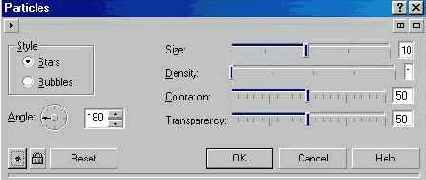
Следующий эффект похож на размытие (Рисунок 18.59, слева), но все же несколько отличается от него. Точки случайным образом рассеиваются в разные стороны от исходной точки. При этом не происходит сглаживание, как при использовании размытия. Рисунок становится нечетким, но иначе, чем при размытии.
Черепица

Следующие эффекты не вносят таких сильных искажений, как рассмотренные ранее, но создают очень симпатичные рисунки. Иллюзию потекшей от воды краски (Рисунок 18.77, слева) можно создать при использовании команды Wet Paint (Жидкая краска). В диалоге настройки эффекта (Рисунок 18.76) с помощью ползунка Wetness (Влажность) задается влажность красок, а ползунком Percent (Процент) устанавливается процент участков, на которых краска потекла.
Цилиндрическое искажение

Рельефное однотонное изображение (Рисунок 18.1, справа) получается с помощью эффекта Emboss (Чеканка). В диалоге настройки эффекта (Рисунок 18.4) вы можете установить толщину полученных контуров с помощью ползунка Dept (Толщина) и глубину выдавливания с помощью ползунка Level (Уровень). Ниже задается угол падения лучей света, создающих эффект объема. В правой части диалога можно выбрать цвет чеканки.
Цветное стекло
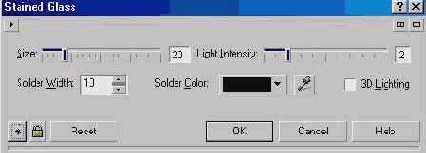
И напоследок рассмотрим еще несколько очень красивых художественных эффектов.
Детский рисунок
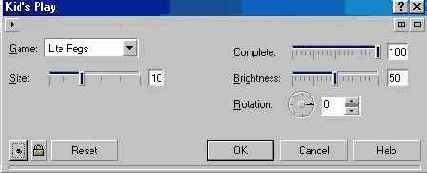
Классическую мозаику также можно создать с помощью CorelDRAW 10 (Рисунок 18.54, второй справа). Эффект вызывается командой Mosaic (Мозаика). В диалоге настройки эффекта (Рисунок 18.57) с помощью ползунка Size (Размер) задается размер элементов мозаики. Кроме того, вы можете задать цвет фона, просвечивающего между камешками мозаики.
Диффузия
В диалоге настройки эффекта (Рисунок 18.83) ползунком Threshold (Порог) задается порог чувствительности фильтра,а с помощью ползунка Radius (Радиус) устанавливается количество пикселей вокруг помехи/ которые будут изменены.

Добавить шум
Убрать некоторые помехи можно с помощью команды Diffuse (Диффузия). В диалоге настройки эффекта (Рисунок 18.82 единственным ползунком устанавливается степень применение фильтра. Результат работы диффузии похож на размытие изображения. Некоторые помехи можно удалить командой Dust and Scratcl (Пылинки и царапины). Чаще всего этот эффект применяется при обработке старых фотографий, которые испортились при неправильном хранении.

Добавление шумов
В диалоге настройки эффекта (Рисунок 18.81) переключателем Nois type (тип шума) задается один из алгоритмов добавления шуме В группе полей Color mode (Цветовой режим) выбираете изменение интенсивности цвета/ случайный цвет или задаете определенный цвет. Ползунком Level (Уровень) задаете уровень шума, то есть степень изменения точек в рисунке, ползунком Density (Плотность) задается количество измененны точек.

Доска наброска
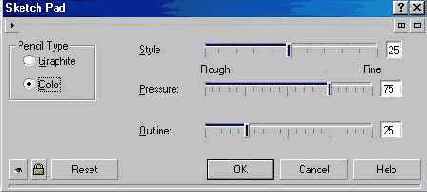
Красивый акварельный рисунок (Рисунок 18.24, слева) можно получить из любого растрового изображения с помощью команды Watercolor (Акварель).
Дробление пятен

Б отличие от остальных фильтров размытия, следующий эффект удаляет свет и цвет, оставляя тени и крупные детали. Выберите команду low Pass (Малый проход) для вызова диалога настройки эффекта (Рисунок 18.32.). Ползунком Percentage (Процент) устанавливается интенсивность применения эффекта, а с помощью ползунка Radius (Радиус) задается диапазон пикселей, попадающих под действие фильтра.
Другая популярная техника
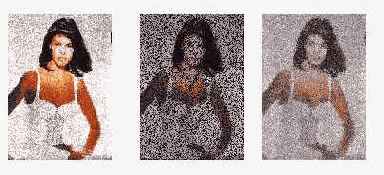
Диалог настройки эффекта (Рисунок 18.22) позволяет выбрать вариант рисунка с помощью переключателя, расположенного в левой части диалога. Вырезанные части всегда черные, а фон может остаться цветным, если переключатель установлен в положение Color (Цветной), или превратится в белый, если переключатель установлен в положение White (Белый). Ползунком Density (Плотность) задается плотность, а ползунком Size (Размер) - размер вырезанных линий.
Другие мелки
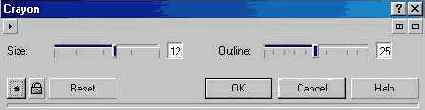
Получить картину в стиле кубизма (Рисунок 18.10, справа) можно с помощью команды Cubist (Кубизм). В диалоге настройке эффекта (Рисунок 18.14) устанавливается размер мазков с помощью ползунка Size (Размер) и яркость картины с помощью ползунка Brightness (Яркость). В поле Paper Color (Цвет бумаги) выбирается цвет бумаги, на котором рисуется иллюстрация.
Другие оригинальные эффекты

Чтобы увидеть рисунок через стеклянные блоки (Рисунок 18.54, слева), выберите команду Glass Block (Стеклянный блок). В диалоге настройки эффекта (Рисунок 18.55) устанавливается размеры блоков.
Другие трехмерные эффекты

В появившемся диалоге (Рисунок 18.7) вы должны перетащить углы рамки в эскизе, чтобы создать эффект перспективы. Противоположные стороны рамки связаны друг с другом. Меняя одну сторону, вы автоматически переместите и противоположную. Можно создать эффект перспективы по горизонтали или по вертикали. Если вы установите в переключателе значение Shear (Сдвиг), то сможете параллельно поворачивать стороны рамки образца. Это операция похожа не перекос векторного объекта.
Дымчатое стекло

В диалоге настройки эффекта (Рисунок 18.61) вы можете выбрать цвет стекла. С помощью ползунка Tint (Оттенок) задается прозрачность стекла, а ползунком Blurring (Размывание) устанавливается степень размытия рисунков. Чтобы получить рисунок, похожий на стеклянные витражи (Рисунок 18.59, справа), нужно выбрать команду Stained Glass (Цветное стекло). В диалоге настройки эффекта (Рисунок 18.62) с помощью ползунка Size (Размер) задается размер элементов витража, а ползунком Light Intensity (Интенсивность света) устанавливается яркость. С помощью Solder Width (Ширина спайки) задается ширина полосы между стеклянными элементами, а с помощью Solder Color (Цвет спайки) - их цвет. Установив флажок 3D Lighting (Трехмерное освещение), вы придадите работе более интересный вид.
Еще несколько эффектов
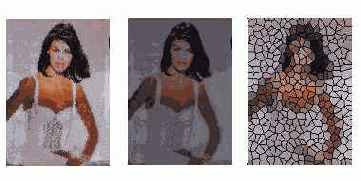
Эффект вызывается командой Scatter (Рассеиватель). В диалоге настройки эффекта (Рисунок 18.60) задаются размеры области рассеивания. Можно установить одинаковые значения по горизонтали и вертикали, а можно и разные.
Художественное преобразование цвета
В CorelDRAW 10 есть множество средств коррекции цвета. Изменение цвета описывалось выше в этой книге. Кроме того, вы можете изменять цвета рисунка для получения художественных эффектов. Выберите команду меню Bitmaps/Color Transform (Растровые изображения/Преобразование цвета), чтобы открыть вспомогательное меню эффектов художественного преобразования цвета. С их помощью можно существенно изменить цвета рисунка.

Эффект постеризации (Рисунок 18.38, слева), то есть выделение областей рисунка и закрашивание их одним цветом выполняется командой Bit Planes (Слои бит). Вы можете выполнить преобразование для каждого из цветовых каналов. В диалоге настройки эффекта (Рисунок 18.39) определяется чувствительность эффекта. Высокие установки задают меньше тоновых переходов. При минимальных значениях рисунок будет содержать цветовые помехи, так как мелкие изменения носят случайный характер. Установив флажок, вы одинаково меняете значения для всех каналов, а убрав его, можете настроить различную чувствительность для разных цветов.
Имитация техники живописи
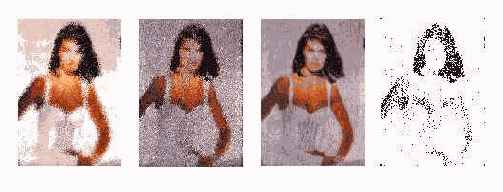
Для получения эффекта следует выбрать команд Impressionism (Импрессионизм). В диалоге выбирается стиль мазков. В переключателе Style (Стиль) нужно выбрать стиль Strokes (Штрихи) или Dabs (Пятно). Различные стили помогут создать совершенно разные рисунки. С помощью верхнего ползунка выбирается размер мазков, ползунок Coloration (Окраска) задает степень разброса цветов, а с помощью ползунка Brightness (Яркость) устанавливается яркость полученного рисунка.
Имитация живописи
С помощью CorelDRAW 10 вы можете превратить любой рисунок в живописное произведение. Например, взяв фотографию и применив к ней эффект имитации импрессионизма, вы получите портрет, похожий на работу великого мастера. Редактор может имитировать самые разные техники живописи, предоставляя вам возможность настраивать некоторые особенности эффектов. Выберите команду меню Bitmaps/Art Strokes (Растровые изображения/Художественные штрихи), и в открывшемся вспомогательном меню вы увидите команды эффектов имитации живописи. Рассмотрим особенности применения этих эффектов, взяв в качестве примера все ту же фотографию скворечника (Рисунок 18.10, слева).
Импрессионизм
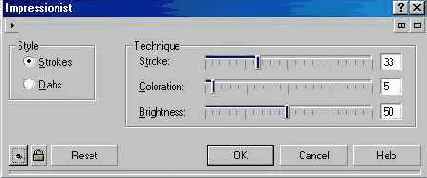
Оригинальный эффект (Рисунок 18.15, второй слева) вызывается командой Palette Knife (Нож палитры). В диалоге настройки эффекта (Рисунок 18.17) выбирается ширина мазков с помощью верхнего ползунка. В правой части диалога устанавливается направление мазков. Ползунок Soft Edge (Мягкие грани) позволяет смягчить края мазков.
Исходный и преобразованный рисунки
Эффект трехмерного вращения (Рисунок 18.1, второй слева) вызывается командой меню 3D Rotate (трехмерный поворот). После выбора команды на экране появится диалог настройки поворота (Рисунок 18.2). Общие принципы работы с диалогами эффектов не отличаются от аналогичной работы при коррекции цвета, рассмотренной выше, поэтому не будем на них останавливаться. Вы можете повернуть рисунок, перетащив с помощью мыши эскиз, или введя значения в поля диалога. Можно выполнить поворот по горизонтали, по вертикали или по обоим направлениям. Команда меню Cylinder (Цилиндр) имитирует помещение рисунка на цилиндрическую поверхность (Рисунок 18.1, второй справа). В диалоге (Рисунок 18.3) вы можете установить переключатель в положение Horizontal (Горизонтально) или Vertical (Вертикально), чтобы выбрать направление оси цилиндра.
Искажения рисунков
При обработке рисунков иногда возникает необходимость в сложных преобразованиях, искажающих исходное изображение и создающих новую уникальную иллюстрацию. Хотя некоторые другие эффекты тоже искажают рисунок, несколько эффектов выделены в отдельную группу. Для выполнения искажений следует выбрать команду меню Bitmaps/Distort (Растровые изображения/Исказить), после чего выбрать нужный эффект в появившемся меню. Разбить рисунок на множество блоков (Рисунок 18.67, слева) можно с помощью команды Blocks (Блоки).
Использование размытых рисунков
При создании иллюстраций не всегда требуются четкие и ясные границы между разными частями. Иногда размытые изображения выглядят лучше, чем четкие. Иногда размытие используется для добавление динамичности в рисунок. В CorelDRAW 10 есть несколько вариантов создания размытых рисунков. Все команды для вызова разных эффектов размытия вызываются из меню, которое появляется после выбора команды Bitm a ps/Blur (Растровые изображения/Размытие).
Использование водных красок
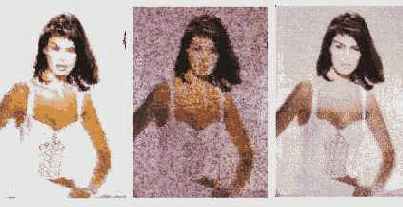
В диалоге настройки эффекта (Рисунок 18.25) вы можете настроить пять параметров. Ползунок Brush Size (Размер кисти) задает размер мазков, а ползунком Granulation (Гранулирование) задается пятнистость рисунка. Ползунок Water Amount (Количество воды) определяет интенсивность цветов. С помощью ползунка Bleed (Расплывание) можно создать более размытое изображений. Ползунком Brightness (Яркость) регулируется яркость рисунка.
Эффект чеканки
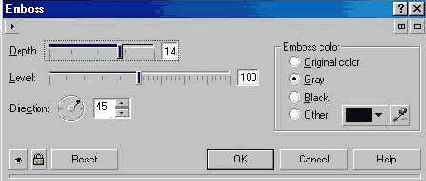
Оригинальный эффект, имитирующий загнувшийся лист бумаги (Рисунок 18.6, слева), получается при выборе команды меню Page Curl (Загиб листа). В появившемся диалоге (Рисунок 18.5) вы можете выбрать край листа, который должен быть загнут, нажав соответствующую кнопку в левой части диалога. Переключатель Direction (Направление) предназначен для выбора горизонтального или вертикального загиба. Установив переключатель Paper (Бумага) в положение Transparent (Прозрачная) вы можете создать полупрозрачный загиб. Положение переключателя Opaque (Непрозрачный) позволяет создавать непрозрачный загиб. Чаще прозрачный загиб листа выглядит значительно красивее. Цвет загиба и подложки устанавливается в правой части диалога. С помощью ползунков можно выбрать размер загиба по горизонтали и по вертикали.
Эффект рисования кружками

Очень интересный эффект (Рисунок 18.21, в центре) вызывается командой Scraperboard (Резьба по дереву).
Кристаллизация

Вы можете легко имитировать рисунок, нанесенный на ткань (Рисунок 18.48, второй справа). Эффект вызывается командой Fabric (Ткань). В диалоге настройки эффекта (Рисунок 18.51) в списке Style (Стиль) выбирается конкретная ткань. В зависимости от выбранной ткани, вы можете получить разнообразные рисунки. Доступны шесть типов ткани, каждый из которых имеет свой уникальный вид. С помощью ползунка Size (Размер) устанавливается величина стежков, а ползунком Complete (Полнота) задается процент заполнения рисунка. В поле Brightness (Яркость) задается яркость, а с помощью Rotation (Вращение) элементы рисунка можно повернуть.
Кубизм

Другой известный художественный стиль - импрессионизм, тоже доступен в CorelDRAW 10. Многие великие художники создавали свои работы в этом стиле. Скворечник в стиле импрессионизма выглядит очень оригинально (Рисунок 18.15, слева).
Максимум
Похоже работает следующий эффект, но он не осветляет рисунок, а усредняет цвета в нем (Рисунок 18.80, второй справа). Эффект вызывается командой Median (Медиана). В диалоге настройки эффекта (Рисунок 18.85) можно задать размеры области применения.
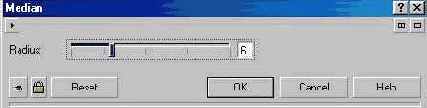
Малый проход

Для придания эффекта движения (Рисунок 18.28, второй слева) вберите команду Motion Blur (Размытие движением). В диалоге настройки (Рисунок 18.33.) устанавливается величина размытия ползунком Distance (Расстояние). С помощью элемента Direction (Направление) устанавливается направление движения.
Маска снятия заострения
Кроме описанных эффектов, вы можете использовать добавляемые эффекты, разрабатываемые разными фирмами. Выберите команду меню Bitmaps/Plug-Ins (Растровые изображения/Дополнения) и самостоятельно познакомьтесь с дополнительными эффектами.В CorelDRAW 10 встроено множество высокохудожественных средств для преобразования растровой графики. Опробовав их на практике, вы сможете применять нужные эффекты в своих иллюстрациях.
Масштаб

Различные виды размытия позволяют сглаживать картину, удаляя мелкие погрешности. Часто размытие используется для создания специальных эффектов. При этом не следует злоупотреблять этим эффектом, так как можно просто испортить иллюстрацию.
Медиана
Аналогично двум предыдущим эффектам, можно затемнить рисунок (Рисунок 18.80, справа) с помощью команды Minimum (Минимум). В диалоге настройки эффекта (Рисунок 18.86) задаются те же параметры, что и при осветлении.

Мелки

Другой вариант рисунка с помощью мелков (Рисунок 18.10, второй справа) можно получить, выбрав команду меню Crayon (Мелок). В связанном с эффектом диалоге (Рисунок 18.13) настраивается размер мелка с помощью ползунка Size (Размер). Кроме того, можно установить с помощью ползунка Outline (Контур) толщину линий контура. Картины, полученные с помощью этого эффекта, выглядят значительно проще, чем при использовании предыдущего художественного эффекта.
Минимум
При сканировании изображений иногда возникает муар. Для его удаления можно воспользоваться командой Remove Moire (Удалить муар). В диалоге настройки эффекта (Рисунок 18.87) задается точность преобразования.

Мозаика
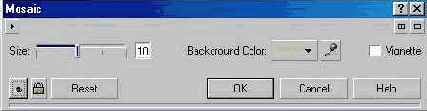
Добавить к рисунку случайные элементы (Рисунок 18.54, справа) можно с помощью команды Particles (Частицы). В диалоге настройки эффекта (Рисунок 18.58) с помощью ползунка Size (Размер) задается размер частиц, а с помощью ползунка Density (Плотность) - их количество. Ползунком Coloration (Окраска) задается разброс цветов, а с помощью ползунка Transparency (Прозрачность) устанавливается прозрачность частиц. Переключатель Style (Стиль) можно установить в положение Bubbles (Пузырьки) или Stars (Звезды), чтобы добавить выбранный вид частиц. В поле Angle (Угол) задается угол наклона частиц.
Направленное сглаживание

Распространенный эффект размытия по Гаусу (Рисунок 18.28, слева) вызывается командой Gaussian Blur (Размытие по Гауссу). В диалоге настройки (Рисунок 18.30) устанавливается степень размытия изображения с помощью ползунка Radius (Радиус).
Направленное заострение
Для удаления деталей и теней следует использовать эффект High Pass (Высокий проход). В результате применения эффекта контрастное изображение может стать серым и тусклым. В диалоге настройки эффекта (Рисунок 18.91) устанавливается интенсивность эффекта и размер областей высокого контраста. Этот фильтр применяется достаточно редко.

Настройка рамки
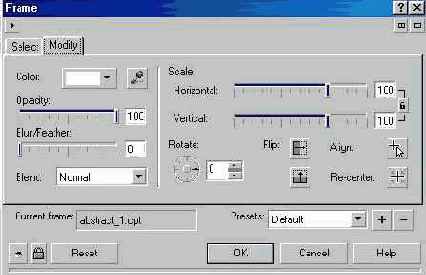
Следует отметить, что многие эффекты очень похожи друг на друга. Большинство эффектов разбивают изображение на мелкие элементы, преобразуют эти элементы и составляют новое изображение. Все эти эффекты можно, с определенной долей условности, назвать мозаиками. Различие состоит только в методе преобразования элементов.
Несколько других эффектов
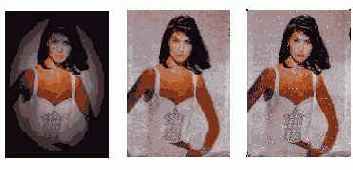
Виньетку для фотографии (Рисунок 18.63, слева) можно сделать командой Vignette (Виньетка). В диалоге настройки эффекта (Рисунок 18.64) выбирается цвет полей в группе полей Color (Цвет) и форма виньетки в группе полей Shape (Форма). Ползунком Offset (Смещение) выбирается расположение полей, а ползунком Fade (Переход) устанавливается плавный переход от рисунка к закрашенному полю. Если вам не требуется плавный переход, то аналогичный результат можно получить, разместив над растровым рисунком векторный объект с отверстием нужной формы и размера.
Незначительные искажения
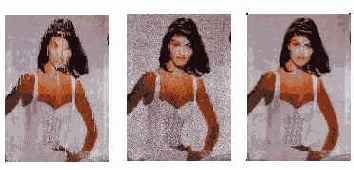
В диалоге настройки эффекта (Рисунок 18.78) с помощью ползунка Spacing (Пробелы) задаются расстояния между водоворотами.
Нож палитры
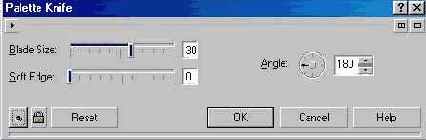
Пастельный рисунок (Рисунок 18.15, второй справа) выполняется с помощью команды Pastels (Пастель). В диалоге (Рисунок 18.18) установкой переключателя в положение Soft (Мягкий) или Oil (Масло) выбирается тип пастели. Ползунком Stroke Size (Размер штрихов) устанавливается размер штрихов в создаваемом рисунке, а с помощью ползунка Hue Variation (Изменение цвета) задается разнообразие цветов в рисунке. Пастельные рисунки могут быть очень красивы.
Обработка контуров
Для выделения контуров, то есть резких границ между разными цветами в рисунке, используется несколько эффектов. Выберите команду меню Bitmaps/Contour (Растровые изображения/Контур), чтобы открыть меню контурных эффектов.
Определение границ

Очень похожий эффект (Рисунок 18.44, в центре) вызывается командой Find Edges (Поиск границ). В диалоге настройки эффекта (Рисунок 18.46) вы можете выбрать вариант работы фильтра. Положение переключателя Soft (Мягкий) позволяет создать более мягкие границы, а положение Solid (Твердый) более жесткие. С помощью ползунка Level (Уровень) задается степень применения фильтра. >
Оригинальные эффекты
Следующая группа эффектов используется очень часто, так как позволяет создавать оригинальные иллюстрации на основе простых рисунков. Разнообразные эффекты предоставляют прекрасные возможности для самовыражения. Выберите команду меню Bitmaps/Creative (Растровые изображения/ Творчество).
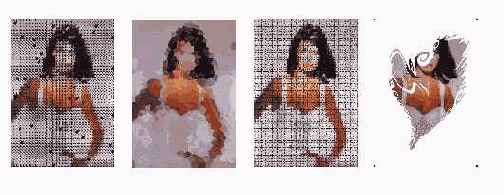
Для разбиения рисунка на множество составных частей (Рисунок 18.48, слева) следует воспользоваться командой Crafts (Ремесла). В появившемся диалоге (Рисунок 18.49) вы можете выбрать в списке Style (Стиль) один из вариантов эффекта. Можно выбрать картонки, карамель, чипсы, керамическую плитку или иной материал для создания мозаики. В результате вы получите самые разные изображения. С помощью ползунка Size (Размер) задается размер элементов. Уменьшая значение Complete (Полнота), вы создадите незавершенную мозаику, часть элементов которой заменена черными пустотами. Ползунком Brightness (Яркость) задается яркость рисунка, а с помощью элемента Rotation (Вращение) можно повернуть элементы.
Пастель
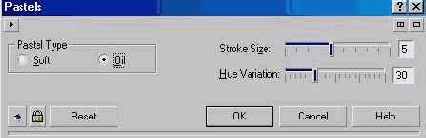
Черно-белый рисунок, выполненный с помощью перьевой ручки (Рисунок 18.15, справа), получается с помощью команды Реп & Ink (Ручка и чернила). На экране появится диалог настройки эффекта (Рисунок 18.19). Переключателем в правой части диалога выбирается стиль рисунка. Варианты Crosshatch (Штриховка) и Stippling (Пунктир) задают разный вид штрихов, и в результате мы получаем совершенно непохожие друг на друга рисунки. Ползунком Density (Плотность) задается плотность чернил. Ползунком Ink Pool (Пул чернил) задается количество используемых чернил.
Перспектива
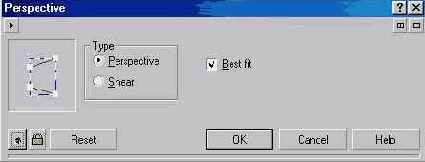
> Выпуклые и вогнутые изображения (Рисунок 18.6, второй справа) получаются с помощью команды Pinch/Punch Возвышение/Удар).В соответствующем диалоге (Рисунок 18.8) с помощью ползунка настраивается степень искажений. В поле, расположенном в правой части диалога, схематически показывается степень и направление искажений. Результат применения эффекта похож на деформацию жестяного листа после сильного удара круглым предметом. >
Пикселизация
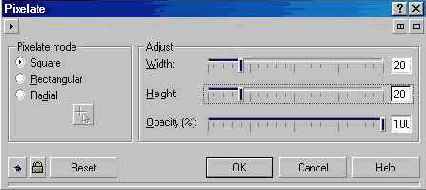
Следующие два эффекта позволяют сильно исказить рисунок. Такие преобразования могут занять достаточно много времени, особенно на маломощном компьютере.
Погода

Так как во многих описанных эффектах есть несколько различных вариантов, для творчества вам предоставляется несколько десятков замечательных эффектов, с помощью которых вы можете создать самые разные творения.
Поиск границ
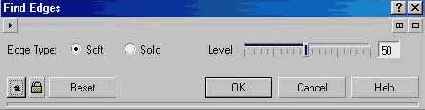
Чтобы обвести края объектов в рисунке (Рисунок 18.44, справа), следует воспользоваться командой Trace Contour (Трассировка контура). Естественно, эта трассировка не имеет ничего общего с преобразованием растровых объектов в векторные.
Полутона
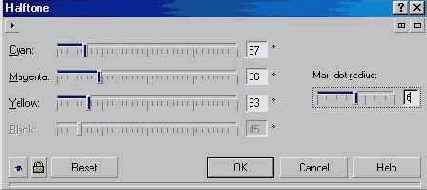
В диалоге настройки (Рисунок 18.40) вы определяете размеры полутоновых точек с помощью ползунка Мах dot radius (Максимальный радиус точки). Кроме того, остальные ползунки задают углы поворота точек для каждого цветового канала. Для замены цветов на яркие, кричащие тона используется следующий эффект (Рисунок 18.38, второй справа), который вызывается командой Psychedelic (Психоделический). В диалоге (Рисунок 18.41) задается уровень изменений цвета. Передозировка эффекта может вызвать неприятные ощущения, поэтому лучше устанавливать небольшие значения уровня.
Психоделический
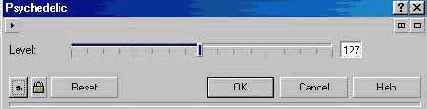
Для создания негативного изображения (Рисунок 18.38, справа) используется команда Solarize (Солнечность). Однако работа этого эффекта сложнее, чем просто инвертирование цветов. Вы можете задать уровень инвертирования. Минимальное значение не приведет к изменениям, а максимальное - создаст негатив. Промежуточные значения превратят в негатив отдельные фрагменты рисунка. (Рисунок 18.42)

Р ис. 18.42. Солнечность
Команда Red Eye Removal (Устранить эффект красных глаз) позволяет удалить из фотографии эффект красных глаз. Хотя большинство современных фотоаппаратов уже не страдает от этой проблемы, иногда может понадобиться и этот эффект. Перед применением эффекта следует применить маску к рисунку. Об использовании цветовых масок было рассказано выше. В диалоге настройки эффекта вы выбираете заменяемый цвет. Художественная обработка цвета дополняет многочисленные возможности цветокоррекции. Умелое применение обеих возможностей CorelDRAW 10 поможет создать наилучшие иллюстрации.
Пылинки и царапины
Для осветления изображения путем удаления темных цветов (Рисунок 18.80, второй слева) используется команда Maximum (Максимум). В диалоге настройки (Рисунок 18.84) ползунком Percentage (Процент) задается степень осветления. С помощью ползунка Radius (Радиус) устанавливается размеры области изменений.

Радиальное размытие

Небольшое сглаживание выполняется при помощи команды Smooth (Сглаживание). В диалоге (Рисунок 18.35.) с помощью ползунка Percentage (Процент) устанавливается степень сглаживания. Часто результат действия фильтра почти не заметен. Однако он может улучшить некоторые рисунки, удалив из них мелкие ненужные детали.
Рассеиватель

Чтобы увидеть рисунок через дымчатое стекло (Рисунок 18.59, в центре), следует выбрать команду Smoked Glass (Дымчатое стекло). >
Различные материалы для рисования
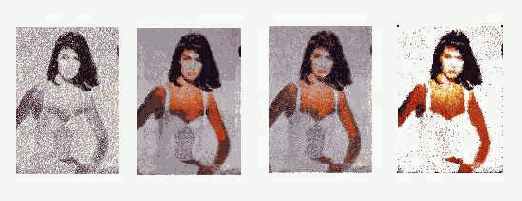
Для получения из рисунка черно-белого наброска, выполненного углем (Рисунок 18.10, слева), выберите команду Charcoal (Древесный уголь). В появившемся диалоге настройки эффекта (Рисунок 18.11) вы можете настроить толщину уголька, перемещая ползунок Size (Размер). Ползунком Edge (Край) настраивается толщина краев рисунка, то есть места резких изменений цвета.
Размытие движением
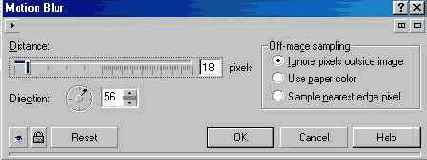
Размыть рисунок, сдвинув по кругу пиксели (Рисунок 18.28, второй справа), можно с помощью команды Radial Blur (Радиальное размытие). В диалоге настройки фильтра (Рисунок 18.34.) задается величина размытия ползунком Amount (Количество).
Размытие по Гауссу

Следующий фильтр дробит пятна, создавая мягкий, размытый эффект с небольшими искажениями. Выберите команду Jaggy Despeckle (Дробление пятен) и установите в диалоге настройки (Рисунок 18.31) с помощью ползунков значения высоты и ширины области диффузии.
Разные варианты размытия
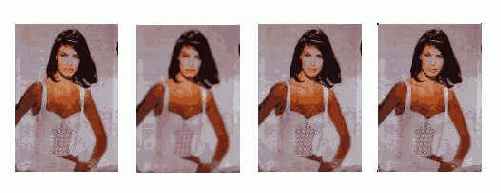
Наиболее часто используется, так называемое, размытие по Гаусу (Рисунок 18.28, слева). Этот фильтр размывает изображение немного выбивая его из фокуса, что используется при созданий эффекта свечения, тени и многих других. Им можно исправлять изображения, содержащие рубленые края. Достаточно часто применяется и эффект, имитирующий размытие от движения объекта (Рисунок 18.28, второй слева) . Для смягчения изображения без потери в полутонах применяют фильтр Directional Smooth (Направленное сглаживание). В диалоге настройки фильтра (Рисунок 18.29) вы можете установить степень его применения с помощью ползунка Percentage (Процент). Этот фильтр анализирует значения пикселей похожих оттенков, чтобы определить направление максимального размытия. Некоторые рисунки почти не изменятся после применения фильтра, только несколько сгладятся отдельные переходы цветов.
Ремесла
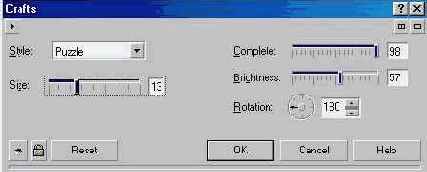
Создать рисунок из кристаллов (Рисунок 18.48, второй слева). Можно с помощью команды Crystalize (Кристаллизация). В диалоге настройки эффекта (Рисунок 18.50) с помощью ползунка Size (Размер) вы можете установить нужный размер кристаллов.
Резьба по дереву
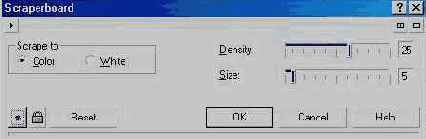
Другой эффект (Рисунок 18.21, справа) можно получить, выбрав команду Sketch Pad (Доска наброска). В диалоге настройки (Рисунок 18.23) вы можете существенно изменить внешний вид получаемого рисунка. Установив переключатель в положение Graphite (Графитовый), вы создадите черно-белый рисунок, а в положение Color (Цветной) - цветной. С помощью ползунка Style (Стиль) настраивается стиль выполняемых мазков. Ползунок Pressure (Давление) определяет степень нажатия на доску при рисовании. Кроме того, можно установить с помощью ползунка Outline (Контур) толщину линий контура.
Рисование углем

Выбрав команду Conte Crayon (Специальные мелки), вы сможете получить рисунок мелками (Рисунок 18.10, второй слева). После выбора команды на экране появится диалог настройки эффекта (Рисунок 18.12). Если вы не установите флажки рядом с образцами цветов в верхней части диалога, при создании рисунка будут использоваться оригинальные цвета изображения. Установив флажки, вы можете использовать от одного до пяти цветных мелков. Цвет холста устанавливается в поле, расположенном в правой части диалога. Ползунок Pressure (Давление) определяет степень нажатия мелков на холст. При большем нажатии получаются более контрастные рисунки. Ползунок Texture (Текстура) позволяет установить степень проявления текстуры поверхности. Сильно текстурированная поверхность может отвлекать от основного рисунка, поэтому не рекомендуется злоупотреблять этой возможностью.
Рябъ
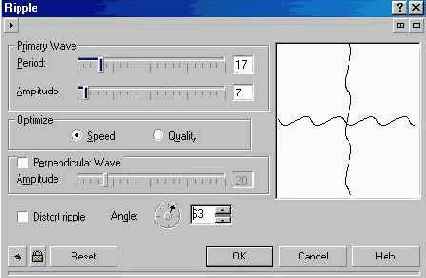
Имитировать водоворот, в который затягивается рисунок (Рисунок 18.72, в центре), можно с помощью команды Swirl (Завихрение). В диалоге настройки эффекта (Рисунок 18.74) переключателем Direction (Направление) задается направление завихрения - по часовой стрелке или против часовой стрелки. Переключателем Optimize (Оптимизировать) задается оптимизация по качеству или скорости. Ползунок Whole Rotation (Целых оборотов) задает количество полных оборотов завихрения, а ползунком Additional Degrees (Дополнительные градусы) устанавливается дополнительный угол поворота. Дополнительный поворот добавляется к нескольким полным поворотам.
Ручка и чернила
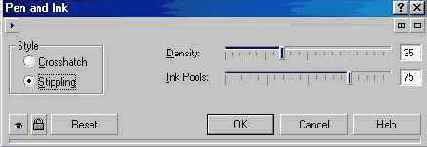
Еще одним известным стилем живописи является рисование разноцветными круглыми мазками. Для создания рисунка в этом стиле (Рисунок 18.21, слева) следует выбрать команду Pointillist (Поинтилизм). В диалоге настройки эффекта (Рисунок 18.20) можно настроить размер мазков ползунком Size (Размер) и их яркость с помощью ползунка Brightness (Яркость). В отличие от некоторых других эффектов, цвета в исходном рисунке не меняются.
Сферическое искривление
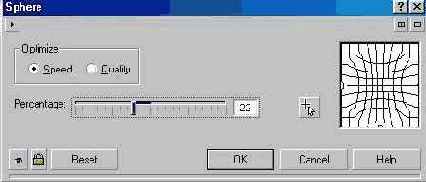
Объемные эффекты позволяют создавать оригинальные иллюстрации из простых рисунков. Особенно часто используется эффекты загиба листа и трехмерного вращения. Иногда последовательно применяются несколько эффектов.
Сглаживание
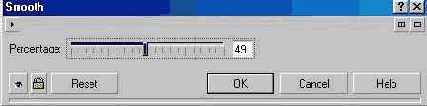
Фильтр, очень похожий на предыдущий, вызывается с помощью команды Soften (Смягчение). Аналогичный диалог (Рисунок 18.36.) позволяет настроить степень размытия с помощью ползунка Percentage (Процент). Различие в результатах применения фильтров практически невозможно обнаружить.
Слои бит

Полутоновые изображения (Рисунок 18.38, второй слева) получаются с помощью команды Halftone (Полутона). Этот эффект превращает хороший рисунок в зернистое изображение. Иногда и такое может понадобиться.
Сложные искажения рисунков
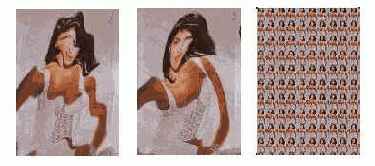
Чтобы создать иллюзию ряби, идущей по поверхности рисунка (Рисунок 18.72, слева) следует вызвать команду Ripple (Рябь). В диалоге настройки эффекта (Рисунок 18.73) настраиваются параметры волн, создающих рябь. Ползунком Period (Период) устанавливается частота волн, а ползунком Amplitude (Амплитуда) - их величина. Если установить флажок Perpendicular Wave (Перпендикулярная волна) рябь усложнится, и вы сможете задать амплитуду перпендикулярной волны. Кроме того, установив переключатель Optimize (Оптимизировать) в положение Quality (Качество), вы получите высококачественное изображение, но преобразование будет выполняться достаточно долго. Установив переключатель в положение Speed (Скорость), вы ускорите преобразование, немного потеряв в качестве. Флажок Distort ripple (Исказить рябь) позволяет внести дополнительные искажения, а расположенный рядом элемент Angle (Угол) повернуть рябь. После приобретения определенного навыка вы сможете создавать достаточно правдоподобную рябь на рисунках.
Смещение
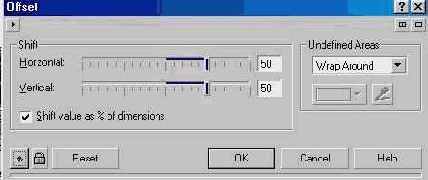
Зрительно увеличить пиксели в изображении (Рисунок 18.67, справа) можно командой Pixelate (Пикселизация). В диалоге настройки эффекта (Рисунок 18.71) с помощью переключателя Pixelate Mode (Режим пикселизации) выбираются квадратные, прямоугольные или круглые пиксели. Ползунками Width (Ширина) и Height (Высота) задаются размеры пикселей, а с помощью ползунка Opacity (Непрозрачность) - степень их проявления. Вы можете создать копию рисунка, выполнить фигурную обрезку и преобразовать результат снова в растровый объект. После этого, применив пикселизацию к полученному рисунку, поместить его поверх оригинала. Так можно скрыть некоторые детали рисунка. Хотя, конечно, проще это сделать с помощью редактора растровой графики.
Смягчение
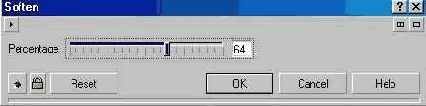
Размытие в направлении от центра (Рисунок 18.28, справа) используется в фильтре, вызываемом командой Zoom (Масштаб). Диалог настройки фильтра (Рисунок 18.37.) позволяет настроить степень искажений с помощью ползунка Amount (Количество).
Стеклянный блок
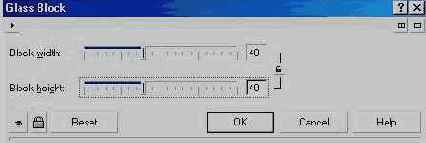
Превратить иллюстрацию в детский рисунок (Рисунок 18.54, второй слева) можно с помощью команды Kids Play (Детский рисунок). В диалоге настройки эффекта (Рисунок 18.56) в списке Game (Игра) выбирается тип составляющих элементов. Доступны самые разные типы, сильно отличающиеся друг от друга. С помощью ползунка Size (Размер) устанавливается размер элементов, в поле Complete (Полнота) задается процент заполнения рисунка. В поле Brightness (Яркость) задается яркость, а с помощью Rotation (Вращение) элементы рисунка можно повернуть.
Ткань
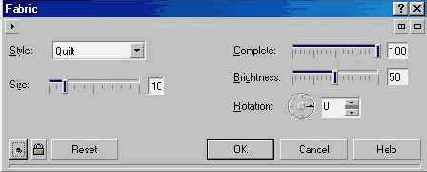
Создать красивую рамку для рисунка (Рисунок 18.48, справа) можно с помощью команды Frame (Рамка). Примерно такого же эффекта можно добиться применением фигурной обрезки. Однако художественный эффект Frame (Рамка) предоставляет некоторые дополнительные возможности. В диалоге настройки эффекта на вкладке Select (Выбор) (Рисунок 18.52) выбирается одна из установленных в системе рамок. Вы можете открыть созданный ранее графический файл, в котором сохранена рамка. Вместе с CorelDRAW 10 поставляется набор художественных рамок.
Трансформации изображений
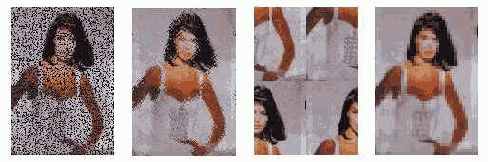
В диалоге настройки эффекта (Рисунок 18.68) вы можете выбрать цвет контура добавляемых элементов и их размеры. Ползунком Мах offset (Максимальное смещение) задается смещение блоков, то есть степень применения эффекта.
Трассировка контура
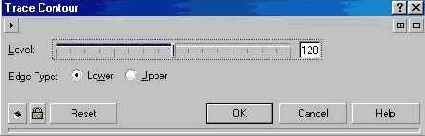
В диалоге настройки эффекта (Рисунок 18.47) с помощью ползунка Level (Уровень) задается степень применения эффекта. Если вы установите переключатель в диалоге в положение Lower (Ниже), края будут определяться изнутри. Положение Upper (Выше) задает определение краев снаружи. Четкий контур объектов достаточно трудно создать с помощью этих эффектов. Возможно, вам покажется удобным преобразовать растровый объект в векторный, после чего вручную выделить контур фрагмента рисунка и отредактировать его.
Трехмерное вращение
С помощью ползунка определяется диаметр воображаемого цилиндра, то есть степень искривления рисунка. Отрицательные величины описывают вогнутый цилиндр, а положительные - выпуклый. В результате преобразования сильно сжимаются или растягиваются области в центре рисунка/ а края остаются почти без изменений.
Трехмерные преобразования
При работе с растровой графикой вы можете использовать эффекты, дающие иллюзию объема. Выберите команду меню Bitmaps/3D Effects (Растровые изображения/Трехмерные эффекты). Во вложенном меню содержится несколько эффектов, которые выполняют трехмерные преобразования изображений. В качестве примера мы взяли фотографию скворечника (Рисунок 18.1, слева), и применили к ней разнообразные эффекты. Все дальнейшие примеры также будут выполнены с использованием этой фотографии.
Удалить муар
Также вы можете удалить шумы в рисунке с помощью команды Remove Noise (Удалить шум). В диалоге настройки эффекта (Рисунок 18.88) рекомендуется установить флажок Auto (Автоматически), чтобы CorelDRAW 10 самостоятельно убрал шум. Если убрать флажок, то можно вручную настроить чувствительность фильтра с помощью ползунка, расположенного в диалоге.

Удалить шум
Работа с шумами требует определенного навыка. Часто вы можете не заметить результата удаления шумов, так как в исходном рисунке шумы отсутствуют.
| Назад
|
Содержание
|
Вперед
|
Ветер

Искажения помогают имитировать различные природные эффекты. Особенно интересных результатов можно добиться при комбинировании этих эффектов с оригинальными художественными эффектами. Например, сначала создать имитацию рисунка на ткани, после чего с помощью ряби превратить тряпку в развевающееся полотнище. Немного пофантазировав, вы сможете придумать более интересные комбинации эффектов.
Виньетка
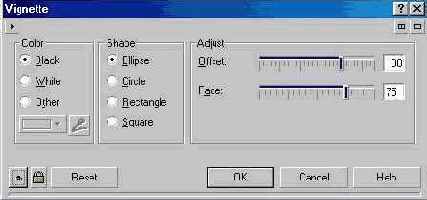
Рисунок из множества завитков (Рисунок 18.63, в центре) получается при использовании команды Vortex (Завихрения). В диалоге настройки эффекта (Рисунок 18.65) выбирается стиль завихрений с помощью списка Style (Стиль). Различные стили сильно отличаются друг от друга. Ползунком Size (Размер) задается размер отдельных завитков. Элементы Inner Directional (Внутреннее направление) и Outer Directional (Внешнее направление) позволяют задать направления для создаваемых элементов.
Водный маркер
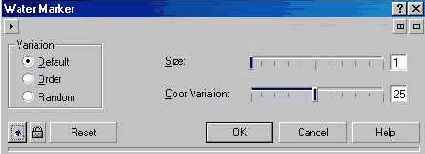
Не менее оригинален эффект (Рисунок 18.24, справа), получаемый при выборе команды Wave Paper (Волнистая бумага). В диалоге настройки (Рисунок 18.27) вы можете выбрать цветной рисунок, установив переключатель в положение Color (Цветной), или черно-белый, установив переключатель в положение Black & White (Черно-белый). Ползунок Brush Pressure (Давление кисти) определяет степень нажатия кисти на бумагу при рисовании. Чем сильнее кисть давит на бумагу, тем более интенсивные цвета получаются в рисунке. Однако при любых установках цвета окажутся бледнее, чем в оригинале.
Водоворот

Если установлен флажок Warp (Деформация), рисунок дополнительно деформируется водоворотами. При убранном флажке деформация отсутствует. Ползунком Smear Length (Длина мазков) задает степень размытия рисунка, а с помощью ползунка Streak Detail (Полоса деталей) можно восстановить размытые детали. Ползунок Twist (Завихрение) определяет направление потока в водоворотах. С помощью списка Style (Стиль) можно выбрать одну из готовых настроек эффекта. Эффект сильного ветра (Рисунок 18.77, справа) вызывается командой Wind (Ветер). В диалоге настройки эффекта (Рисунок 18.79) с помощью ползунка Strength (Сила) устанавливается сила ветра. С помощью ползунка Opacity (Непрозрачность) задается степень проявления эффекта.
Волнистая бумага

Различные эффекты, имитирующие разную технику живописи, очень часто используются при оформительских работах. Особенно красиво эффекты смотрятся на больших цветных изображениях.
Выбор рамки

Если вы хотите настроить использование рамки, перейдите на вкладку Modify (Изменить) диалога (Рисунок 18.53). На этой вкладке вы можете изменить масштаб, цвет и прозрачность рамки, а также размыть ее края.
Выделение контуров рисунков
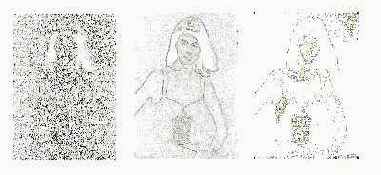
Вы можете обвести карандашом все границы цветных областей в рисунке (Рисунок 18.44, слева). В результате получается рисунок, состоящий из множества линий. Эффект вызывается командой Edge Detect (Определение границ). В диалоге настройки эффекта (Рисунок 18.45) выбирается цвет фона. Кроме того, с помощью ползунка Sensitivity (Чувствительность) устанавливается степень применения фильтра к изображению.
Выпуклые и вогнутые рисунки
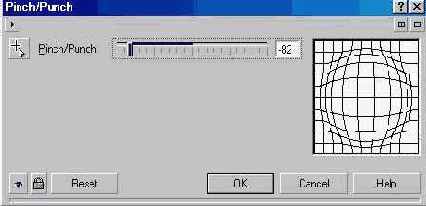
Похожий эффект (Рисунок 18.6, справа) достигается с помощью команды Sphere (Сфера). В диалоге настройки сферического искривления (Рисунок 18.9) вы также можете задать степень искривления с помощью ползунка. Кроме того, установив переключатель Optimize (Оптимизировать) в положение Quality (Качество), вы получите высококачественное изображение, но преобразование будет выполняться достаточно долго. Установив переключатель в положение Speed (Скорость), вы ускорите преобразование, немного потеряв в качестве.
Высокий проход
Для увеличения четкости можно использовать фильтр Sharpen (Заострение), но он увеличит количество помех в вашем изображении, поэтому лучше использовать иные эффекты. В диалоге настройки эффекта (Рисунок 18.92) можно настроить его применение, если все же вы захотите его использовать.

Загиб листа
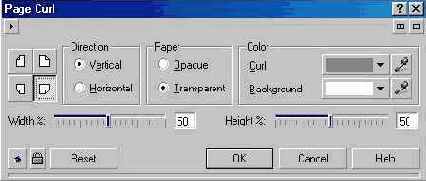
При выборе команды меню Perspective (Перспектива) вы создадите рисунок, уходящий в перспективу (Рисунок 18.6, второй| слева).
Замещение
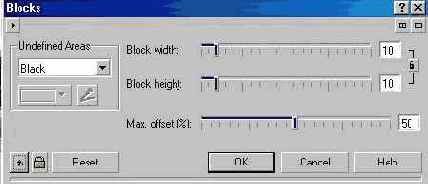
Сместить начало рисунка (Рисунок 18.67, второй справа) можно командой Offset (Смещение). В диалоге настройки эффекта (Рисунок 18.70) вы задаете вертикальное и горизонтальное смещение. Освободившаяся область будет закрашена выбранным цветом.
Заострение
Еще один эффект вызывается командой Unsharp Mask (Маска снятия заострения). В диалоге настройки эффекта (Рисунок 18.93) можно настроить его, для достижения лучшего результата. Как и другие эффекты повышения четкости/ он требует опыта при использовании.

Завихрение
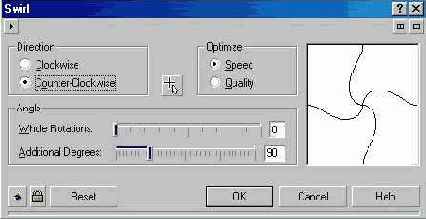
Эффект уменьшения и размножения рисунка (Рисунок 18.72, справа) вызывается командой Tile (Черепица). В диалоге настройки эффекта (Рисунок 18.75) задается количество уменьшенных изображений по горизонтали и вертикали. Ползунком Overlap (Перекрытие) устанавливается процент перекрытия соседних изображений.
Завихрения

Чтобы добавить погодные особенности (Рисунок 18.63, справа) к рисунку, следует вызвать команду Weather (Погода). В диалоге настройки эффекта (Рисунок 18.66) вы можете выбрать один из вариантов: Snow (Снег), Rain (Дождь) или Fog (Туман). Ползунком Strength (Сила) задается интенсивность непогоды, а с помощью ползунка Size (Размер) задается размер снежинок или капель. Нажимая кнопку Randomize (Рандомизировать), вы меняете случайные места, где будут расположены добавляемые объекты.
Жидкая краска
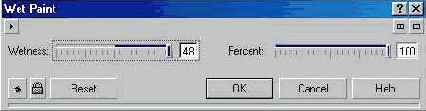
Оригинальный эффект, добавляющий множество мелких завитков (Рисунок 18.77, в центре) вызывается командой Whirlpool (Водоворот).